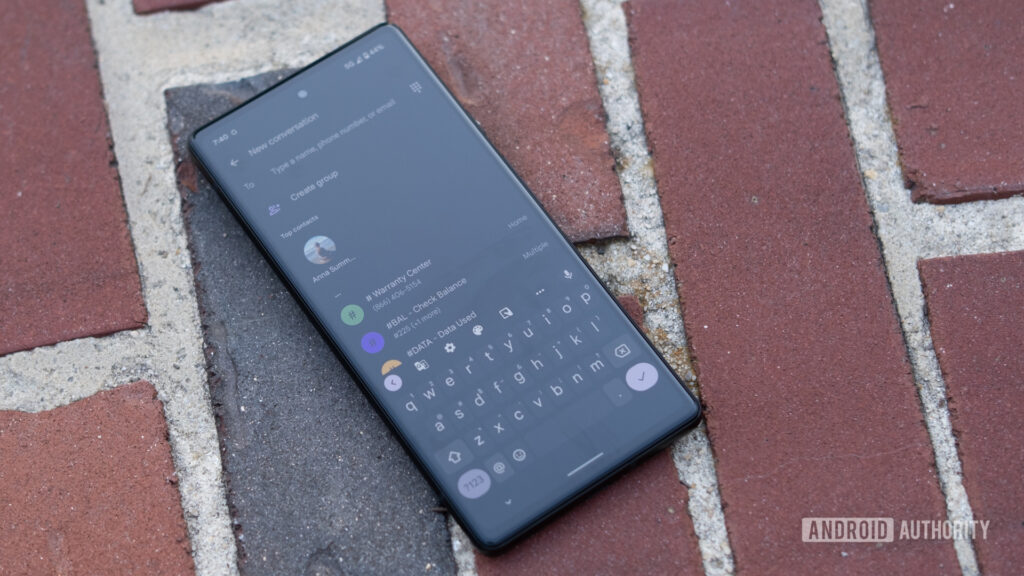Podczas gdy większość świata polega obecnie na WhatsApp, wiadomości tekstowe SMS są nadal podstawowym narzędziem komunikacji w Stanach Zjednoczonych. Oznacza to, że prawdopodobnie masz mnóstwo ważnych wiadomości tekstowych, których nie chciałbyś stracić w przypadku zaginięcia telefonu. Na szczęście istnieje więcej niż jeden sposób tworzenia kopii zapasowych wiadomości. Przeprowadzimy Cię przez proces zapisywania wiadomości tekstowych, niezależnie od tego, czy jesteś użytkownikiem iPhone’a, czy Androida.
SZYBKA ODPOWIEDŹ
Masz kilka opcji Aby utworzyć kopię zapasową wiadomości tekstowych: Utwórz kopię zapasową na Dysku Google na Androidzie lub iCloud na iPhonie. Użyj kopii zapasowej iTunes dla iPhone’a. Użyj aplikacji innej firmy. Zrób zrzut ekranu wiadomości. Przekieruj wiadomości na inny numer. Przeprowadzimy Cię przez wszystkie możliwości w poniższym przewodniku.
PRZEJDŹ DO KLUCZOWYCH SEKCJI
Jak wykonać kopię zapasową wiadomości tekstowych na Androidzie
Istnieje kilka sposobów tworzenia kopii zapasowych wiadomości tekstowych na Androidzie.
1. Utwórz kopię zapasową wiadomości tekstowych w Google Prowadzić
Dobra wiadomość dla użytkowników Androida. Prawdopodobnie tworzone są już kopie zapasowe Twoich wiadomości tekstowych. To dlatego, że telefony z Androidem nie tylko mają możliwość tworzenia kopii zapasowych danych aplikacji, kontaktów, ustawień urządzenia i wiadomości SMS na Dysku Google, ta funkcja jest prawdopodobnie już domyślnie włączona. Zakładając, że masz połączone konto Google ze swoim urządzeniem i masz wystarczająco dużo miejsca na Dysku Google, prawdopodobnie jesteś chroniony na wypadek utraty telefonu. Aby sprawdzić, czy kopie zapasowe wiadomości tekstowych są tworzone na Dysku Google, przejdź do twój telefon Ustawienia menu. Przewiń w dół i dotknij opcji Google podmenu, a następnie naciśnij Kopia zapasowa na następnym ekranie. Teraz powinieneś widzieć Kopia zapasowa przez Google One i suwak obok niego. Jeśli ten suwak jest włączony, kopie zapasowe Twoich danych są regularnie tworzone na Dysku Google. Możesz zobaczyć poniżej w Szczegóły kopii zapasowej sekcji zawierającej wiadomości SMS i MMS. Jeśli masz zamiar zmienić urządzenie lub kopia zapasowa danych nie została utworzona od jakiegoś czasu, możesz nacisnąć Utwórz kopię zapasową teraz aby uzyskać kopię zapasową w czasie rzeczywistym. Jest to niezwykle przydatna funkcja, ale nie jest idealna. Po pierwsze, wymaga tworzenia kopii zapasowych wszystkich danych — nie tylko wiadomości tekstowych. Jest to również wygodne tylko do przywracania wiadomości w przypadku zresetowania urządzenia lub skonfigurowania nowego. Przyjrzymy się więc innym metodom.
2. Użyj aplikacji innej firmy
Jak można się spodziewać, istnieje wiele aplikacji innych firm, które mogą pomóc w tworzeniu kopii zapasowych wiadomości tekstowych SMS. Powinieneś przeczytać recenzje i zdecydować, która jest dla Ciebie najlepsza, ale zasadniczo chodzi o zidentyfikowanie aplikacji, którą chcesz w Sklepie Play, a następnie postępowanie zgodnie z instrukcjami po jej pobraniu. Otwórz Sklep Google Play na swoim urządzeniu i wyszukaj Kopia zapasowa SMS-ów lub coś podobnego. Aplikacja powinna być jedną z twoich opcji. Podczas pobierania nowej aplikacji pamiętaj, aby wybierać ostrożnie, ponieważ będą dostępne aplikacje o podobnych nazwach. W przypadku SMS Backup & Restore możesz zobaczyć, że aplikacja o tej samej nazwie jest promowana jako reklama nad popularniejszą aplikacją na liście. Liczba pobrań jest gratisem. Stuknij żądaną aplikację i kliknij zainstalować. Po pobraniu i zainstalowaniu aplikacji naciśnij otwarty. Uderzyć ZACZYNAJ i zezwól aplikacji na dostęp do danych, których kopię zapasową chcesz utworzyć. Stuknij SKONFIGURUJ KOPIĘ ZAPASOWĄ. Na następnym ekranie upewnij się, że przycisk przełączania znajduje się obok Wiadomości jest włączony i naciśnij NASTĘPNY.Reszta kroków jest bardzo prosta. Ty wybierzesz miejsce, w którym chcesz tworzyć kopie zapasowe wiadomości, i zalogujesz się do odpowiednich lokalizacji w chmurze, takich jak Dysk Google lub Dropbox. Zdecydujesz również, z jaką częstotliwością ma być wykonywana kopia zapasowa.
3. Zrób zrzut ekranu lub prześlij dalej wiadomości
Omówiliśmy sposoby tworzenia zbiorczych kopii zapasowych wiadomości, ale możesz po prostu zapisać niektóre wiadomości lub rozmowy bez angażowania chmury lub innych aplikacji. Może się zdarzyć, że będziesz musiał zapisać ważną wiadomość lub zrobić zrzuty ekranu wiadomości, aby udowodnić swoją rację w sądzie. W takich sytuacjach najłatwiej będzie zrobić zrzut ekranu wiadomości lub przesłać je na urządzenie własne lub innej osoby. Aby zrzut ekranu wiadomości tekstowych, otwórz rozmowę, którą chcesz zapisać w aplikacji do obsługi wiadomości. Zrób zrzut ekranu wiadomości, naciskając przycisk przyciski zasilania i zmniejszania głośności jednocześnie. Przejdź do aplikacji Zdjęcia Google i wybierz Biblioteka z przycisków u dołu. Zobaczysz folder o nazwie Zrzuty ekranu. Stuknij go, a zobaczysz zrzuty ekranu zrobionych wiadomości. Następnie możesz wysłać je w wiadomości, dołączyć do wiadomości e-mail, wydrukować lub wykonać dowolną inną czynność, aby zachować kopię.
Jak wykonać kopię zapasową wiadomości tekstowych na iPhonie
Opcje zapisywania wiadomości tekstowych na iPhonie są bardzo podobne do tych na urządzeniu z Androidem. Przejrzymy niewyczerpującą listę opcji.
1. Wykonaj kopię zapasową wiadomości tekstowych na iCloud
Edgar Cervantes / Android Authority Tworzenie kopii zapasowych wiadomości tekstowych z iPhone’a na iCloud jest odpowiednikiem tworzenia kopii zapasowych na Dysku Google w Androidzie. Nie ma udziału aplikacji innych firm i można ją łatwo skonfigurować z poziomu ustawień telefonu. Główna różnica polega na tym, że iCloud oferuje tylko 5 GB bezpłatnej przestrzeni dyskowej w porównaniu do 15 GB na Dysku Google. Nie stanowi to problemu, jeśli przechowujesz tylko wiadomości tekstowe, ale w przeciwnym razie szybko się zapełni i będziesz musiał zacząć płacić za plan. Ale to tylko 1 USD miesięcznie za dodatkowe 50 GB. Twoja kopia zapasowa iCloud może być domyślnie włączona. Jeśli nie, oto kroki, które należy wykonać, aby go włączyć: Przejdź do swojego iPhone’a Ustawienia menu. Uzyskiwać iCloudNastępnie kopia zapasowa. Upewnij się, że przełącznik dwustabilny znajduje się obok Kopia zapasowa iCloud jest przełączony do pozycji włączonej. Uderzyć Utwórz kopię zapasową teraz. Podobnie jak w przypadku powyższej sytuacji na Dysku Google, jest to przydatne tylko do przywracania wiadomości tekstowych i innych danych po zresetowaniu telefonu lub skonfigurowaniu nowego urządzenia.
2. Utwórz kopię zapasową w iTunes
 Edgar Cervantes / Android Authority Jak wiedzą fani iOS, iTunes to nie tylko platforma muzyczna; to interfejs między iPhonem lub iPadem a komputerem. Obejmuje to zaplecze. Chociaż ma ten sam problem polegający na tym, że nie można wyłącznie zapisywać wiadomości tekstowych, jest to dobry sposób na utworzenie kopii zapasowej iPhone’a na laptopie, a nie w usłudze w chmurze. Oto krótki przegląd procesu, który należy wykonać: Użyj błyskawicy kabel do podłączenia iPhone’a do komputera. Gdy iTunes rozpozna twoje urządzenie, kliknij jego ikonę i naciśnij Streszczenie. Przewiń w dół do Kopia zapasowa Sekcja. Wykonaj jedną lub obie z dwóch rzeczy: Ustaw Automatyczne tworzenie kopii zapasowych przełącz na Ten komputer i/lub uderzyć Utwórz kopię zapasową teraz pod Ręczne tworzenie kopii zapasowych i przywracanie nagłówek. Możesz wybrać, czy chcesz zaszyfrować kopię zapasową, co jest kwestią osobistych preferencji. Następnie poczekaj na zakończenie tworzenia kopii zapasowej.
Edgar Cervantes / Android Authority Jak wiedzą fani iOS, iTunes to nie tylko platforma muzyczna; to interfejs między iPhonem lub iPadem a komputerem. Obejmuje to zaplecze. Chociaż ma ten sam problem polegający na tym, że nie można wyłącznie zapisywać wiadomości tekstowych, jest to dobry sposób na utworzenie kopii zapasowej iPhone’a na laptopie, a nie w usłudze w chmurze. Oto krótki przegląd procesu, który należy wykonać: Użyj błyskawicy kabel do podłączenia iPhone’a do komputera. Gdy iTunes rozpozna twoje urządzenie, kliknij jego ikonę i naciśnij Streszczenie. Przewiń w dół do Kopia zapasowa Sekcja. Wykonaj jedną lub obie z dwóch rzeczy: Ustaw Automatyczne tworzenie kopii zapasowych przełącz na Ten komputer i/lub uderzyć Utwórz kopię zapasową teraz pod Ręczne tworzenie kopii zapasowych i przywracanie nagłówek. Możesz wybrać, czy chcesz zaszyfrować kopię zapasową, co jest kwestią osobistych preferencji. Następnie poczekaj na zakończenie tworzenia kopii zapasowej.
3. Zrób zrzut ekranu lub prześlij dalej wiadomości
 Robert Triggs / Android AuthorityOczywiście masz te same proste opcje zapisywania pojedynczych wiadomości tekstowych na iPhonie, co na Androidzie: możesz zrobić zrzut ekranu wiadomości lub przesłać je na inny numer.Komentarze
Robert Triggs / Android AuthorityOczywiście masz te same proste opcje zapisywania pojedynczych wiadomości tekstowych na iPhonie, co na Androidzie: możesz zrobić zrzut ekranu wiadomości lub przesłać je na inny numer.Komentarze